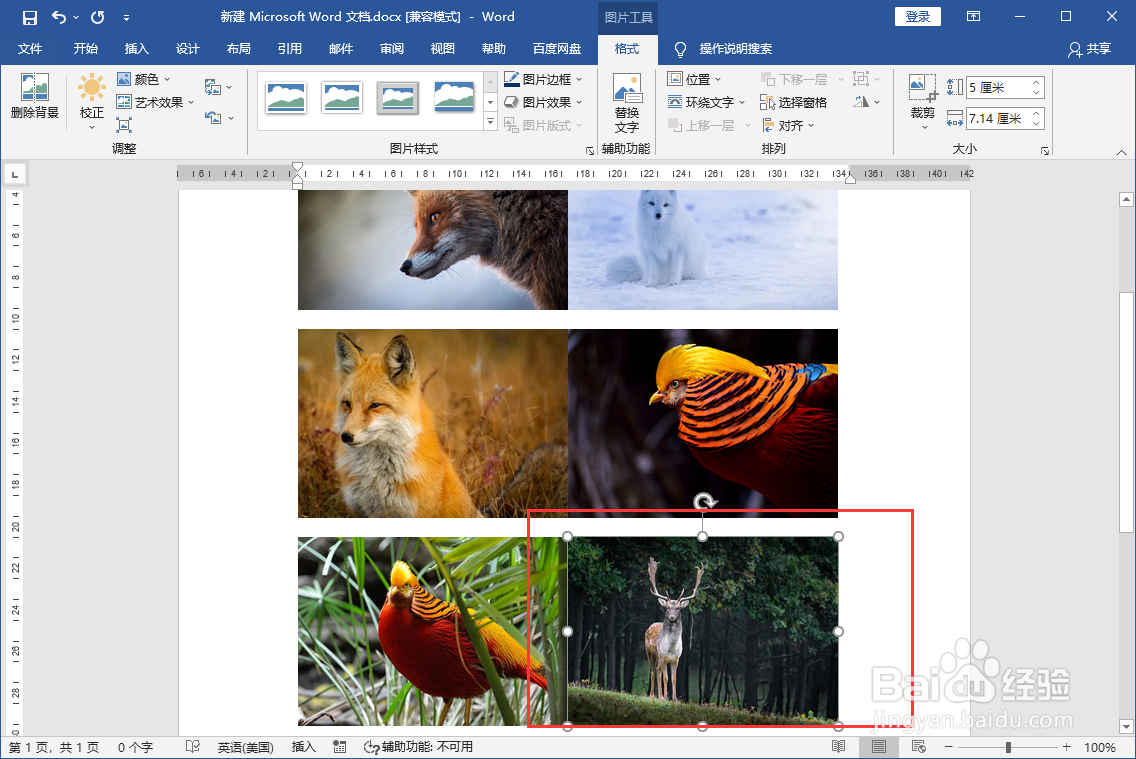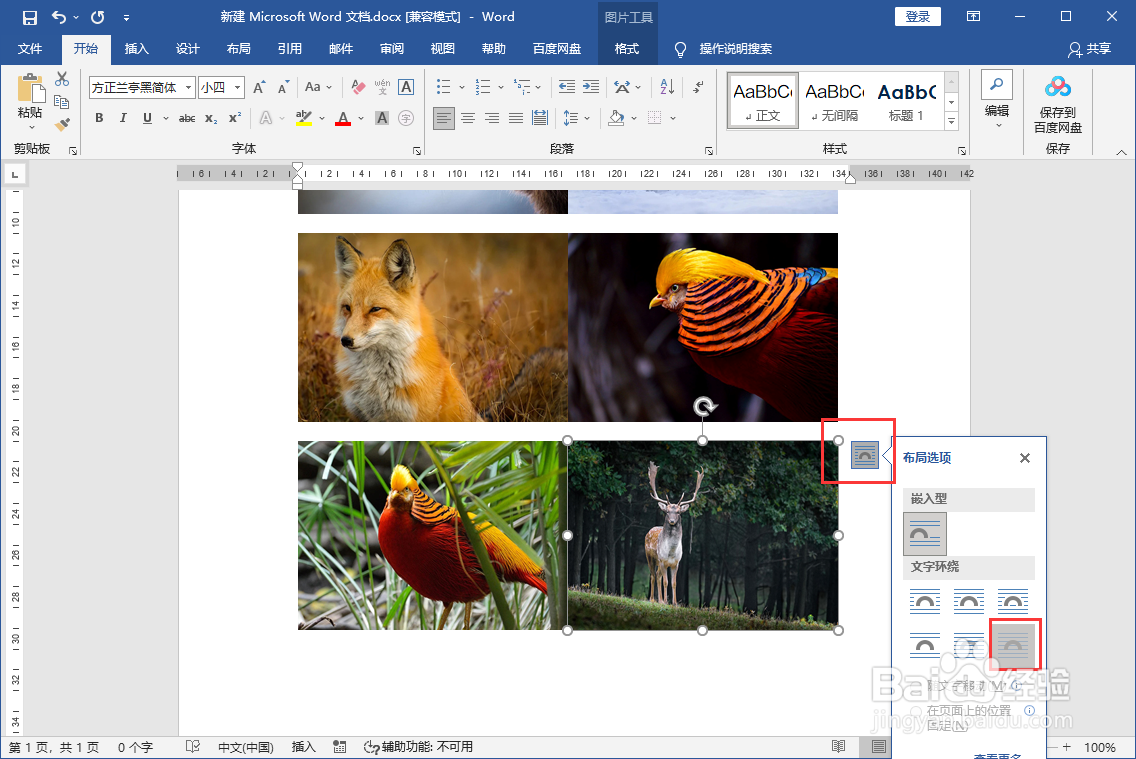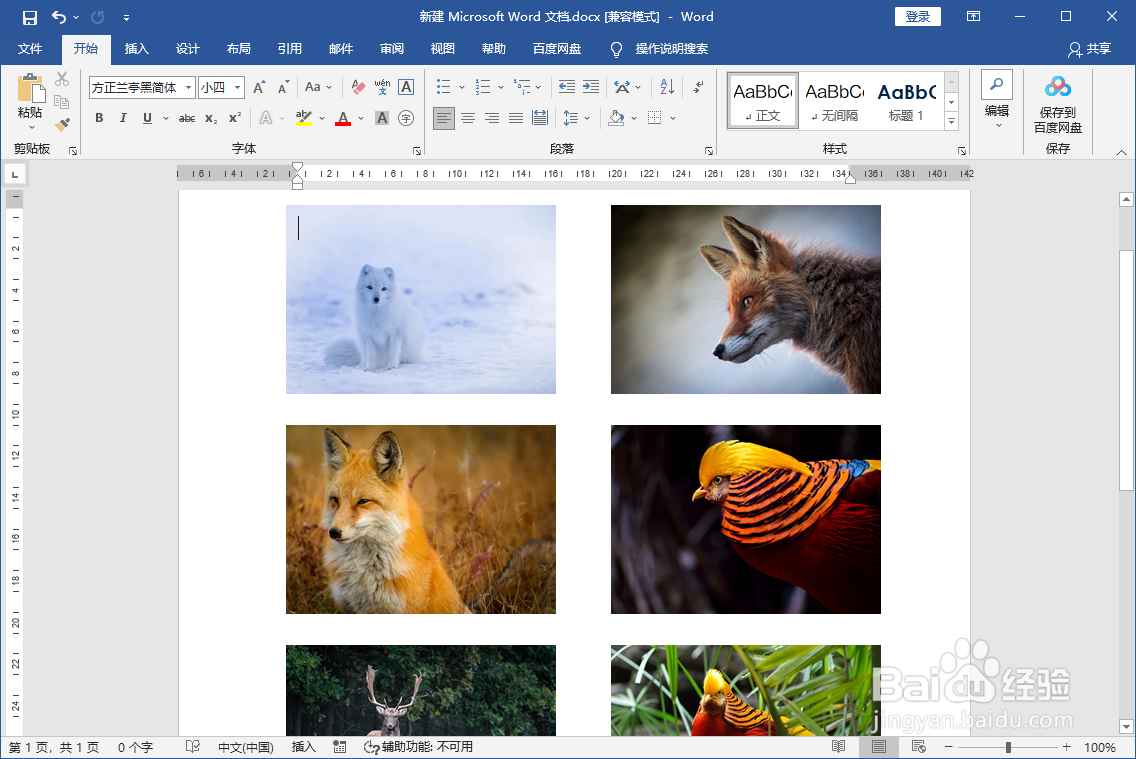1、打开插入图片面板打开word文档,点击“插入”-“图片”-“此设备”。
2、把图片插入到文档中打开插入图片面板,按Ctrl键点击选中多张图片(注意选中的图片最好大小相同),点击“插入”。
3、设置图片大小点击选中图片,在“图片工具-格式”选项卡下,大小中设置图片宽度为5厘米。
4、统一图片大小依次点击选中其它图片,按F4键重复上一步操作,统一所有图片大小。
5、设置布局选项点击选中图片,点击图片右上角“布局选项”图标,打开菜单,点击选中“衬于文字上方”。
6、调整图片位置点击选中其它图片,布局选项设置为“衬于文字上方”,这样就可以点住图片拖动鼠标调整图片位置。